当サイトではリンクの一部に広告が含まれます(Amazon/楽天/Yahooなど)
【ロジクールG502h・G502WL】使ってみて感じた利点と欠点

- リストゲーミングマウスってどうなの?
- ロジクールのG502が人気らしいけど他と
はじめてゲーミングマウスを買う人だと何を基準に買っていいのかわからなかったり、普通のマウスとどう違うのか、これがあるとどう変わるのかイマイチ想像つきにくいと思います
ゲーミングマウスと言っても
- どんなジャンルのゲームに向いているのか
- サイズや形などどんな人に合ったものなのか
など、用途や個人差によって
評判が良くても使いやすいもの・使いにくいものが違います
手が小さめな人だとマウス自体のサイズは小さめな方が使いやすいですし、マウスの握り方によって合う形が違ったりするのです
今回はゲーミングマウスの中でも人気が高いロジクールのG502がどんなジャンルに向いていて、どんな人に合っているのかご紹介したいと思います( ー`дー´)キリッ
ポチって移動する目次
はじめてのゲーミングマウスにオススメ!
G502は始めてのゲーミングマウスにぴったりなマウスです
有線タイプと無線タイプが選べますし、ボタンも多くさまざまな用途に使えるので、まだ使い道が定まっていない初心者にもオススメな一品だと言えます
マウス選びの基本は
- どんなゲームで
- どのぐらいの頻度で
- どの程度PCを使うか
これがゲーミングマウスを選ぶ基準になると思うのですが、どんなゲームにも合うし、どのぐらいの頻度でも使いやすくて耐久性も高く、ゲーム以外でも汎用性が高くいろんなシチュエーションで使えるところが初心者にオススメなポイントです
では次にG502のスペックについてみていきましょう
G502の性能

G502は有線と無線があります
- G502HEROは有線
- G502WLは無線
線があるかないかの違いだけではなく、実は無線の方がちょっと軽くなってたり、マウスホイールの材質が変わっているなどちょっと違う部分もあります
性能はほとんど同じですが、マウスの無線と有線の違いはかなり大きいので、字面だとちょっとした違いでも使用感は大きく変わると考えていいと思います
11個のプログラム可能なボタン
Logicool G HUBを使用して、よく使うコマンドやマクロを11個のボタンそれぞれに設定可能。ビルド、しゃがむ、乱闘、回復…ゲーム内のアクションを指先一つで発動できます。プロファイルをマウスに保存して、プレイ環境を持ち運ぶ、どこでもすぐに自分のプレイ環境が整います。
引用:ロジクール公式サイト
11個のボタンというとすごく多いように感じますが、左右のクリックとマウスホイールの押し込みなども含めて11個なので感覚的には8個ぐらいといった感じです
HERO16Kセンサー
HEROは、ロジクール製品の中で最も高精度のゲーミング センサーです。アーキテクチャーを一から見直し、次世代の精度を実現しました。歴代最高のフレームレート処理速度を誇り、IPS 400以上に加え、100~16,000の全DPIでゼロスムージング、ゼロフィルタリング、ゼロアクセラレーションを達成しています。大会で求められる精度が得られるほか、抜群に安定したレスポンスを発揮します。DPI設定は、Logicool G HUBで自分好みにカスタマイズできます。
引用:ロジクール公式サイト
一般的なマウスだとたまにマウスカーソルが荒ぶることってあるじゃないですか?
ほこりや汚れなどでカーソルがブレることは普通のマウスだと結構あったりするんですが、何か月か使ってて一度もマウスカーソルがおかしいと感じたことはないので非常に高性能なセンサーだと思います
調整可能な重量
| 【有線】 | 【無線】 |
|---|---|
| 重量:121 g(マウスのみ) | 重量:114 g(マウスのみ) |
| 追加重量(オプション):最大18g(5x3.6g) | 追加重量(オプション):最大16 g |
好みでさらに重くすることもできます
感度を高めに設定する人は重い方が使いやすいと思いますので、好みで調整できるのはなかなか便利
その他仕様
| 幅要素 | 数値 |
|---|---|
| 高さ | 132mm |
| 幅 | 75 mm |
| 奥行き | 40 mm |
| ケーブル長 | 2.10m(有線) |
| 解像度 | 100~16,000dpi |
| 耐久性 | 5000万回のクリック |
| バッテリー駆動時間(連続使用時 | デフォルトのライティング:最長48時間 ライティングなし:最長60時間 ※USB 2.0で5分間充電すると2.5時間のゲームプレイが可能 |
左右非対称で右手で使う用に作られていますが、エルゴノミクス設計で疲れにくく腕への負担が少ない作りになっています
耐久性が非常に高く、なんと5000万回ものクリックに耐えるとあります
詳しくはロジクール公式サイトでチェック!
性能の違いについて

個人的には「ボタンの多さ」「重量」「無線」の3つがポイントだと思ってます
センサーも大事だと思いますが、ロジクールなど有名メーカーは基本的に良いものを使ってるので、ガチでFPSなどする人じゃなければそこまで重視しなくてもいいのかなと思います
- ボタンは多いほうが幅が広がるので便利
- 重さは軽い方が腕が疲れにくく重い方が安定
- 有線の方が安いけど無線の方がストレスフリー
無線は遅延の心配があると思いますが、今の無線技術は遅延がまったくないレベルまで来てて、プロゲーマーでも無線を使うぐらいになってます
人それぞれ好みはありますが、「ボタンの多さ」「重量」「無線」の3点を意識して選ぶと失敗が少ないと思います
G502の利点・欠点
どんなものにも利点と欠点があるもの
G502はどんな特徴があるのか簡単にまとめてみます
利点
- ボタンが多い
- マウスホイールが良い
- ホイールチルトがある
- DPI変更がしやすい
- 有線と無線どっちもある
マウスホイールの下にあるボタンでホイールのモード変更ができるところが個人的に気に入ってます
カチカチと一行ずつスクロールするひっかかりがあるモードと、サーッとひっかかりのないモードが切り替えできます
マウスホイールでアイテムを切り替えするタイプのゲームを遊ぶときはひっかかりがあったほうが誤爆しづらいですし、ウェブサイトを閲覧するときなどはひっかかりが少ない方がスクロールしやすく使いやすいのでお気に入りなポイントです
欠点
- あんまり軽くない
- たまにDPI変更ボタンが誤爆する
- ホイール切り替えの使用感が極端
- かぶせ持ち以外だと少し使いにくい
マウス自体の重量は軽くはないです
100g切るものも多いので軽さを重視する人にはあまり合わないかもしれません
 うp主
うp主個人的には気に入っているんですが、人によってはマウスホイールの使用感は使いにくいと感じるかも
カチカチモードは硬くて指に力が入りますからちょっと疲れやすいですし、サーッモードだとひっかかりがなさすぎて思ったところで止まってくれないときがあります
そしてかぶせ持ち以外だと一部ボタンが押しにくかったりするので、ちょっとだけ使い方には慣れが必要になるのかなと思います
他の製品との違い
ロジクールはゲーミングマウスだけでも数種類販売しています
G502と他のものとどう違うのか気になるところですが、ざっくり言うと「ボタンの多さ」に大きな違いがあります


ロジクールの多ボタンマウスは主にG300S・G502・G604・G903の4つ
それともうひとつG600tという驚異のボタン20個もついてる超多ボタンマウスもあります



ボタンが多いと慣れるまで大変かもしれないですが、慣れてしまえば効率アップ間違いなし
どのマウスも良いものですが、G502はボタンの数がちょうどいい
左クリックにある2つのボタンで瞬時にDPI(感度)が変えられたり、マウスホイールをカリカリモードとサーッモードに切り替えられて、さらにホイールの左右にチルトがついているところがグッド👍
少しボタンの数が減ってしまいますが、形状が似ているG402だとアマゾンで4200円ぐらいで販売しているので、予算的に厳しい場合はG402もアリかと思います
Logicool G(ロジクール G)
¥4,254 (2021/08/23 10:37時点 | Amazon調べ)
G502はかぶせ持ちに最適
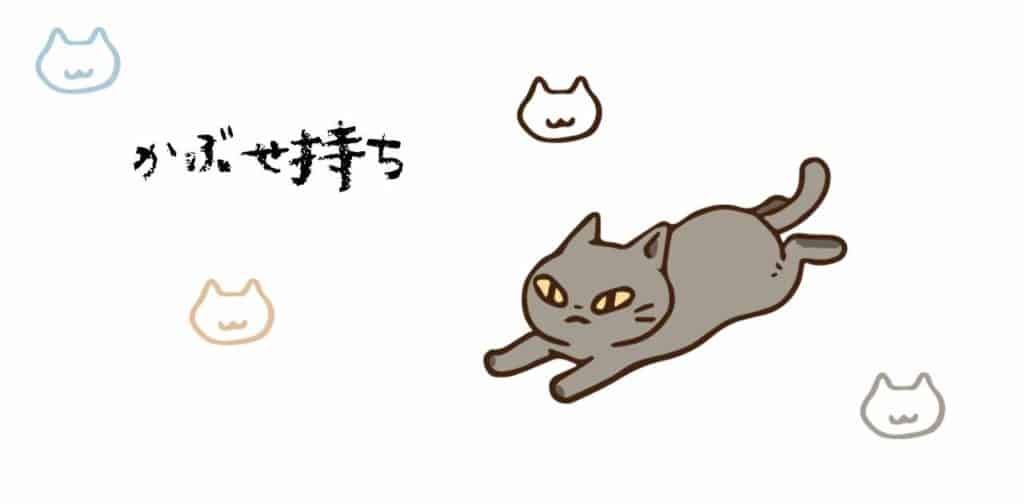
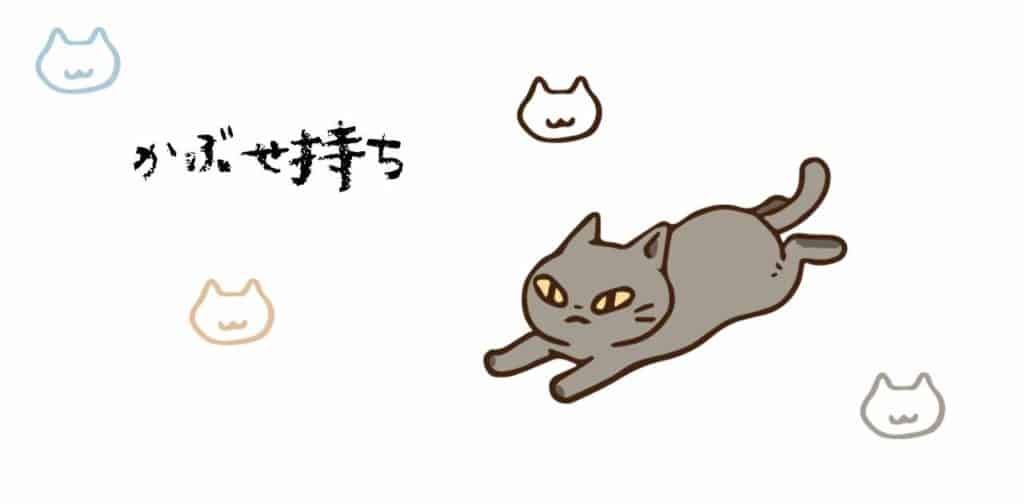
マウスの持ち方は3パターンあります
- かぶせ持ち
- つかみ持ち
- つまみ持ち
なんとなく想像できそうですが、具体的にどんな持ち方かというと
- かぶせ持ちはマウスを手で覆うようにしっかり
- つかみ持ちはマウスを軽く覆い指先でクリック
- つまみ持ちはマウスを指で支えて持ち上げる
といった感じ
G502はエルゴノミクスデザインで手にフィット感のある設計になってますので、かぶせ持ちとの相性はバツグンです
ちなみにうp主はつかみ持ちなんですが、少し慣れが必要でしたがつかみ持ちでも使いやすいと思います
注意点としてはつかみ持ち派は親指側の奥にあるボタンが若干押しにくいと感じました
MMO/MOBA/FPSなんでもござれ
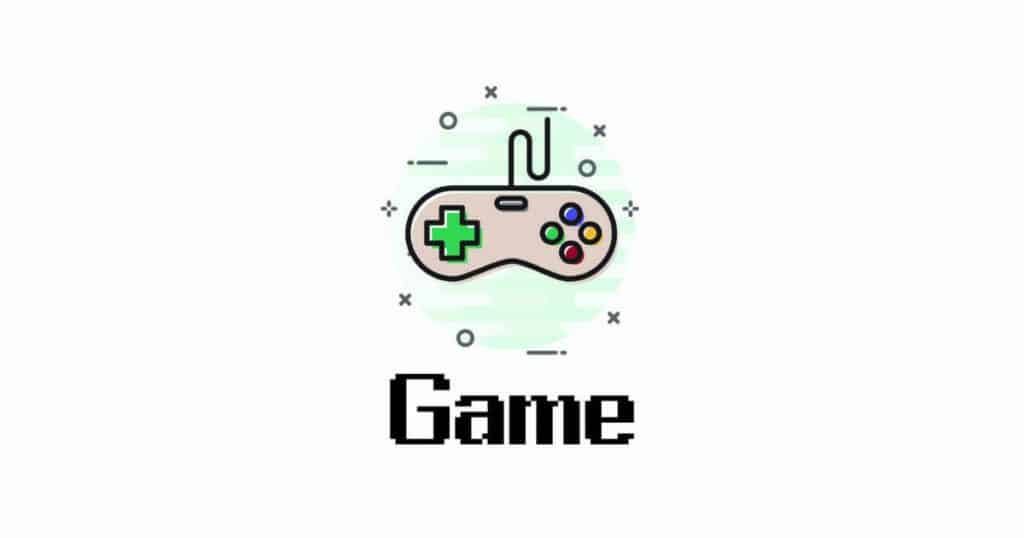
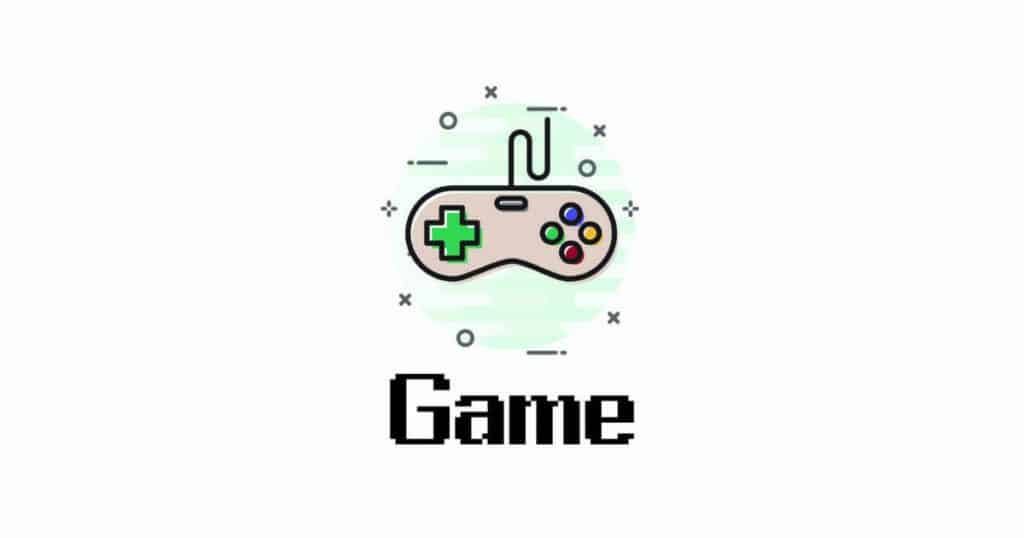
G502はどのゲームにも使いやすいです
多ボタンマウスは一般的にFPSなどにはあまり向かないとされますが、重量はそこまで重くはないですし、ボタン配置も邪魔になりにくいです
MMOなどたくさんキー操作が必要なゲームには多ボタンマウスは向いていますし、幅広いジャンルのゲームに適したマウスだと思います
プロゲーマーのNinjaも使ってた
今は何を使っているかわかりませんが、フォートナイトで有名なNinjaさんもこのマウスを使ってたみたいですね
フォートナイトは建築・エイム・移動など操作が忙しく複雑なので、ボタンの多いG502はピッタリなマウスです
特にNinjaさんがやっているように、チルトホイールに設定しておくとサッと建築することができるので、左手を落ち着けられて結果的に安定したプレイにつながりそう
左クリックのDPI変更は若干誤爆しやすい
あえて言うなら左クリック部分にあるDPI変更ボタンはちょっと誤爆しやすいです
かぶせ持ちなら気にならないと思いますが、つかみ持ちやつまみ持ちのように指がブレる持ち方だと左クリックと誤爆するときがあるので、FPSなど動きの激しいゲームをするときはDPI変更ボタンをオフにするなどして対策したほうが良いかもしれません
ゲーム以外の用途にも便利


ゲーミングマウスはボタンにキーを割り振ることができます
例えば親指側のボタンでブラウザの「戻る・進む」に割り振られているボタンを、APEXで遊ぶときは戻るボタンにリロードを設定したり、進むボタンにアイテム回収を設定するなど、自由にキーを設定することができます
ゲームだけではなくPhotoshopやillustratorなどのソフトでも、戻るボタンに「ctrl+z」を設定したり、進むボタンに「ctrl+shift+z」を設定するなど使いたいショートカットキーを設定することも可能です
ゲームなど趣味に使うのはもちろん、仕事でもこのマウスがあれば効率が上がって生産性を高めることができるので、結構高額ではありますがそれだけの価値はあるのではないかと思います
- フォトショイラレなどDTPに
- ファイナルカットなど動画編集に
- ブログやWordなどでライティング
- Excelなど事務作業に
- ウェブデザインなどコード打ち
いろんな用途で使えて、ソフトごとに設定できて自動で設定を切り替えることができるので、フォトショップとイラストレーターで異なる設定ができます
ブラウザではそのまま「戻る・進む」のままで使って、フォトショップでは「ctrl+z・ctrl+shift+z」に設定するなど、自由に使いやすいようカスタマイズできます
しかもG502は多ボタンマウスなので、たくさんキーを割り振ることができるところが魅力的ですね
Logicool G(ロジクール G)
¥6,900 (2021/08/23 10:40時点 | Amazon調べ)
他のメーカーとの違い
G502と似たタイプのマウスは他のメーカーからも出ています
CORSAIR NIGHTSWORD RGB


| 要素 | 数値 |
|---|---|
| サイズ | 129×86×43.8mm |
| ケーブル長 | 1.8m |
| 重量 | 119~141g(2.8gのおもりを3個、4.5gのおもりを3個付属) |
| ボタン | 10個 |
| クリック耐久性 | 5000万回 |
こちらはコルセアのNIGHTSWORD RGBです
見た目からしてG502にそっくりでボタンの配置などもほとんど同じです
違いとしては、G502よりもNIGHTSWORD RGBの方がラバー部分が多くなっていて、よりフィットして滑りにくい作りになっているところ
ラバー部分が多いことのメリットは「滑りにくさ」
つかみ持ちやつまみ持ちはこちらの方がやりやすいかもしれません
形状はG502に似ているのでかぶせ持ちは当然使いやすいと思いますが、ラバー部分が多いもののデメリットとして、長らく使っているとラバー部分がべたべたしたり、手垢がたまりやすく掃除がしづらいところでしょうか
ボタンの数は10個となっていますので、NIGHTSWORD RGBの方が一つ少ないですね
マウスホイールの左右のチルトがないところは個人的に気になる点ですが、チルトっていうほど使わないし誤爆することもあるので、むしろNIGHTSWORD RGBの方がFPSなどには適していると言えるかもしれません
ちなみにお値段の方はAmazonで9000円ぐらいになってます
CORSAIR
¥8,827 (2021/08/23 10:46時点 | Amazon調べ)
Razer basilisk v2


| 要素 | 数値 |
|---|---|
| サイズ | 130 mm (長さ) x 60 mm (グリップ幅) x 42 mm (高さ) |
| ケーブル長 | 2.1 m / 7 ft Speedflex ケーブル |
| 重量 | 92 g (ケーブルを除く) |
| ボタン | 11個 |
| クリック耐久性 | 7000万回 |
レイザーのバジリスクシリーズもG502に似た形状をしています
こちらのbasilisk v2は左クリックの部分にあるDPI変更ボタンがない代わりにマウスホイールの下にあるふたつのボタンで切り替えます



即座に変更できないけど誤爆しにくい…どちらも一長一短ですね
左右のチルトもあるし、親指側の奥のボタンにはレバーのようなものを装着して使用するのでG502よりも押しやすい形状となってます
クリック耐久性はバジリスクの方が7000万回と高耐久になっていますので、こちらの方が耐久面では優れていると言えます
また、本体重量が92gとG502よりも20g以上軽くてロジクールのGPRO並みなのでかなりの軽量マウスになってます
サイズ感もG502と比べると少し小ぶりなので、つかみ持ちやつまみ持ちの人はこちらの方が使いやすいかもしれません
ちなみにバジリスクは有線(V2)が9800円ぐらいで、無線(ultimate)が17000円ぐらいなのでG502よりも少しお高め
Razer(レイザー)
¥6,980 (2021/08/23 10:49時点 | Amazon調べ)
G502は神マウスなのか
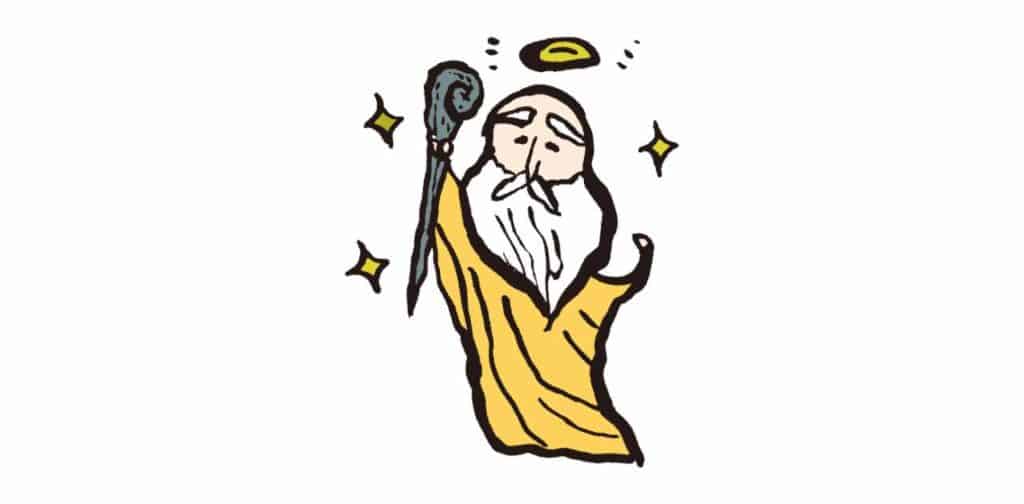
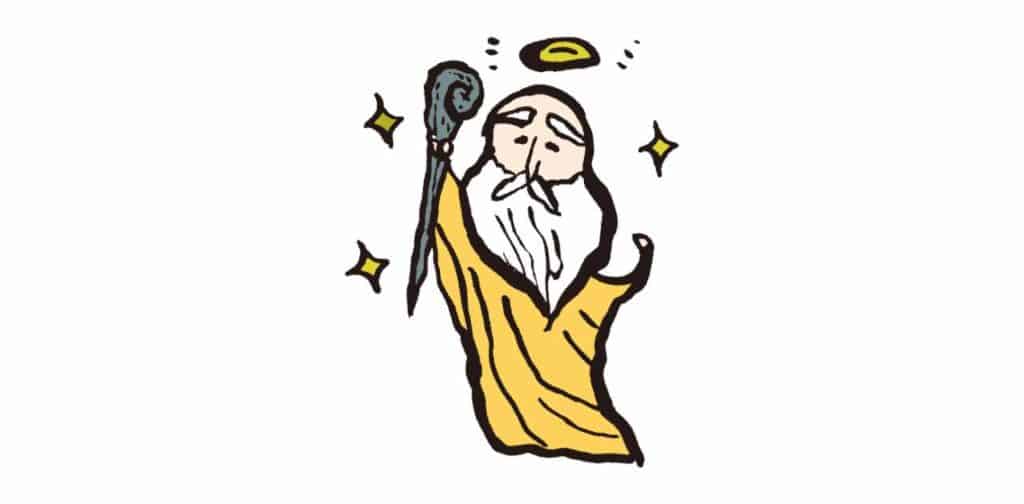
結論G502は神マウスといっても過言ではないと思います
値段はそれなりに高いですが、ゲーミングマウスの中ではお手頃で機能面も充実しているのでこれからはじめてゲーミングマウスを買おうと思っている人にもオススメです
ただ極端に評価が変わるわけではなく有線で8~9点のものが無線だと10点満点になるみたいな感覚
値段が倍近く違うので予算的に厳しい場合は有線を使うのも全然アリだと思います
ゲームにも仕事にも普段使いにも使いやすく、PC作業が捗るG502
もし購入を悩んでいるなら購入してみてはいかがでしょうか(・ω・)ノシ







お気軽にコメントください(´°v°)/ンピッ